文章主要介绍大模型与MCP Server以及能够使得他们交互的聊天界面平台(以chatbox为例)的联合使用。
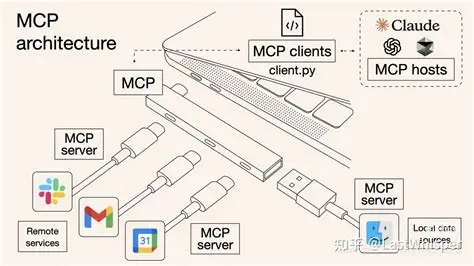
目录
4 如何下载各类MCP Server并在chatbox中添加?
4.1 在chatbox中添加高德地图 MCP Server
4.2 在chatbox中添加12306 MCP Server
你必须要有的工具,
1 大语言模型
无论是本地还是由网上各类平台提供的,必须要有,获取到大模型的API key,在chatbox进行配置。如有不懂可参考本人之前的博客。此处链接。
2 MCP Server
MCP Server 是一种基于 MCP(Model Context Protocol,模型上下文协议)的服务器,旨在为大型语言模型(LLM)提供与外部数据源和工具的无缝集成。通过 MCP Server,开发者可以轻松地将本地资源、数据库、API 等功能暴露给 AI 模型,从而实现更智能、更高效的自动化操作。参考此处链接
3 Chatbox
安装略,参考此处
4 如何下载各类MCP Server并在chatbox中添加?
首先寻找你要使用的MCP工具,此处以安装高德地图和12306两个MCP server为例。MCP Server 可以由本地电脑提供也可以联网由资源平台提供,例如高德地图的开发者平台,通过注册成为开发者,我们能够直接使用该平台提供的MCP Server, 并且申请API key(此处有操作流程);而12306官方则没有提供MCP Server,因此只能用社区大佬们开发的MCP Server本地部署。github上的开源12306 MCP Server 可在此处下载。
4.1 在chatbox中添加高德地图 MCP Server
4.1.1 找到添加位置
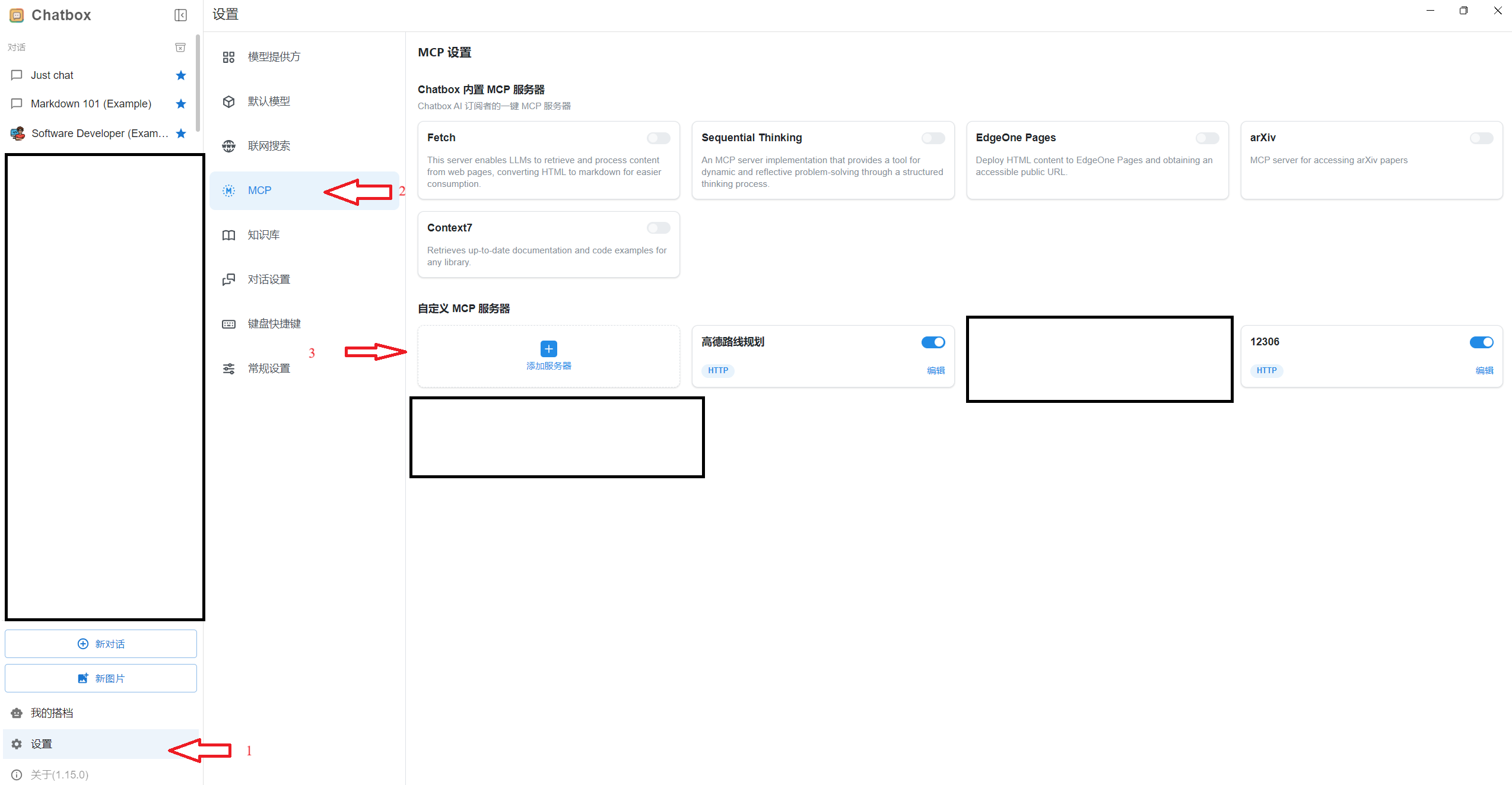
接下来打开添加自定义服务器,
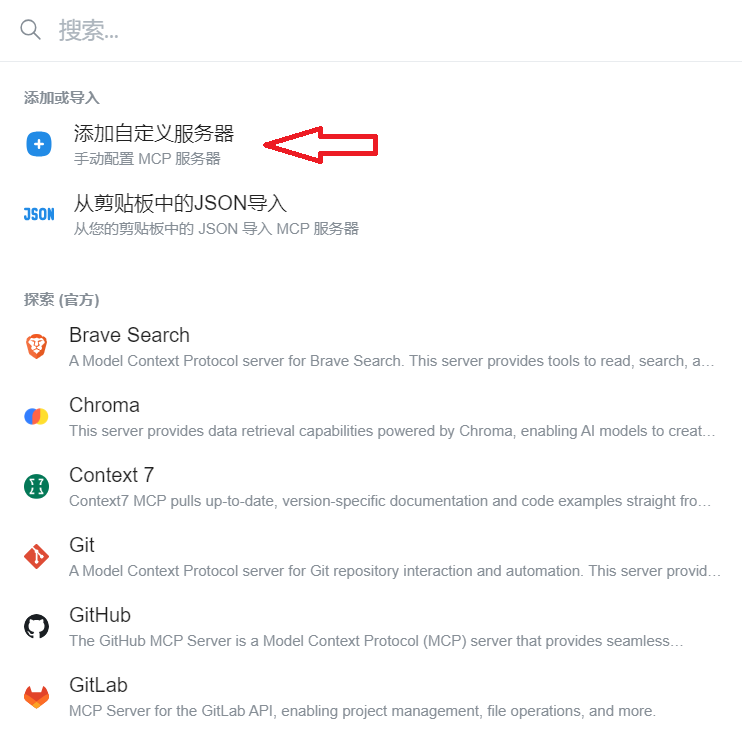
4.1.2 添加URL
添加如下内容https://mcp.amap.com/mcp?key=您在高德官网上申请的key,如下所示
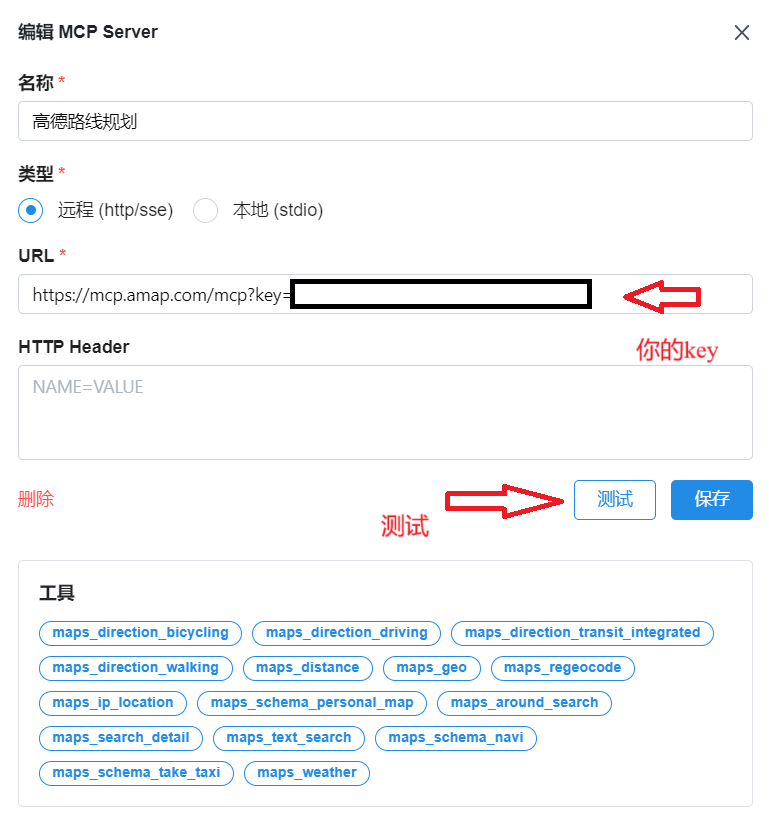
测试后并保存。
4.2 在chatbox中添加12306 MCP Server
4.2.1 本地安装12306 MCP Server
根据之前我提供的下载链接下载并解压,因为本身是用python语言写的,因此要事先安装UV(此处下载),
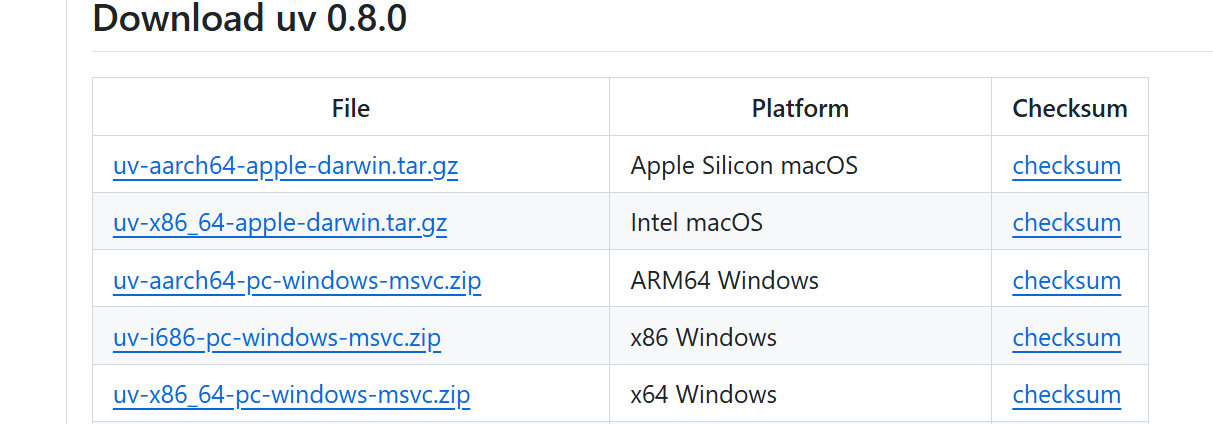
解压添加环境变量,your_path\uv-aarch64-pc-windows-msvc,然后再命令窗口依次运行下面的命令,运行后不要关闭命令窗口。
cd /d "your_path\mcp-server-12306-main"
# 安装依赖
uv sync
# 更新车站信息(必须先执行)
uv run python scripts/update_stations.py
# 启动服务器
uv run python scripts/start_server.py运行uv run python scripts/update_stations.py后会出现下述的内容
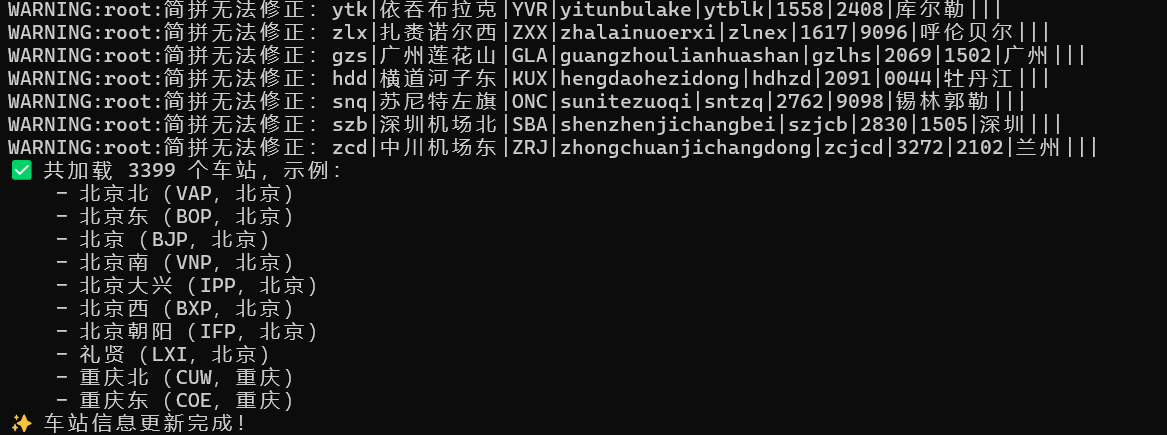
运行uv run python scripts/start_server.py后会出现
4.2.2 添加URL
此时按照高德地图MCP Server的方式,像chatbox添加如下,
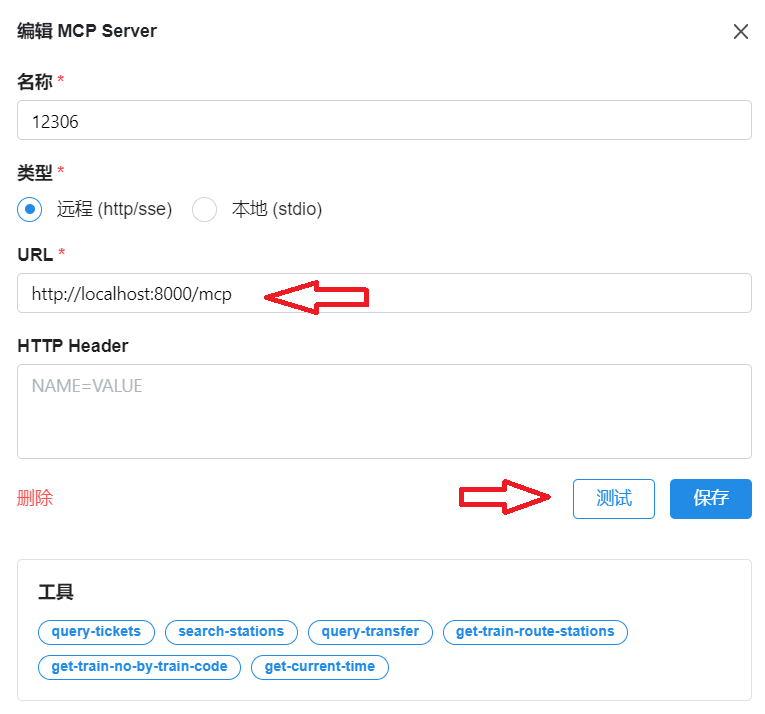
好了现在就可以在chatbox聊天对话框中使用了,
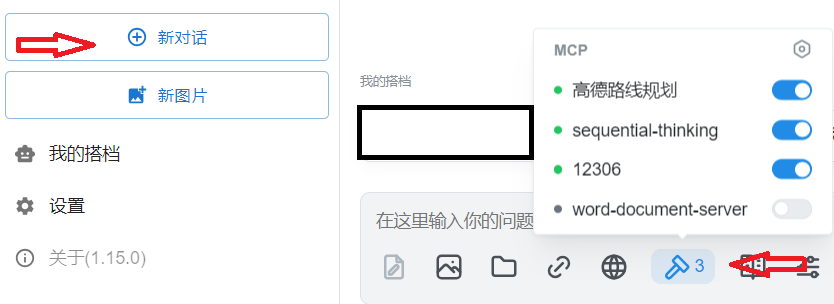
大模型用硅基流动的deepseek V3 没有思考,节省时间,直接询问我们将获得
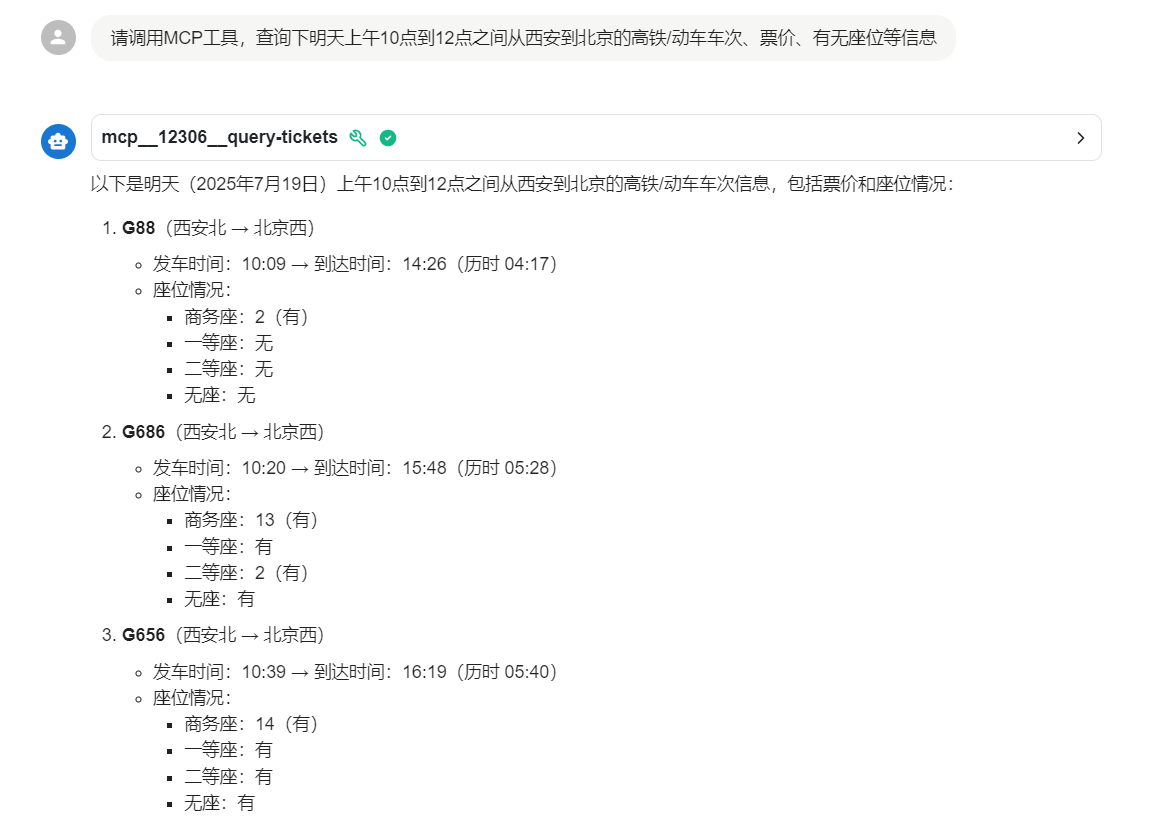
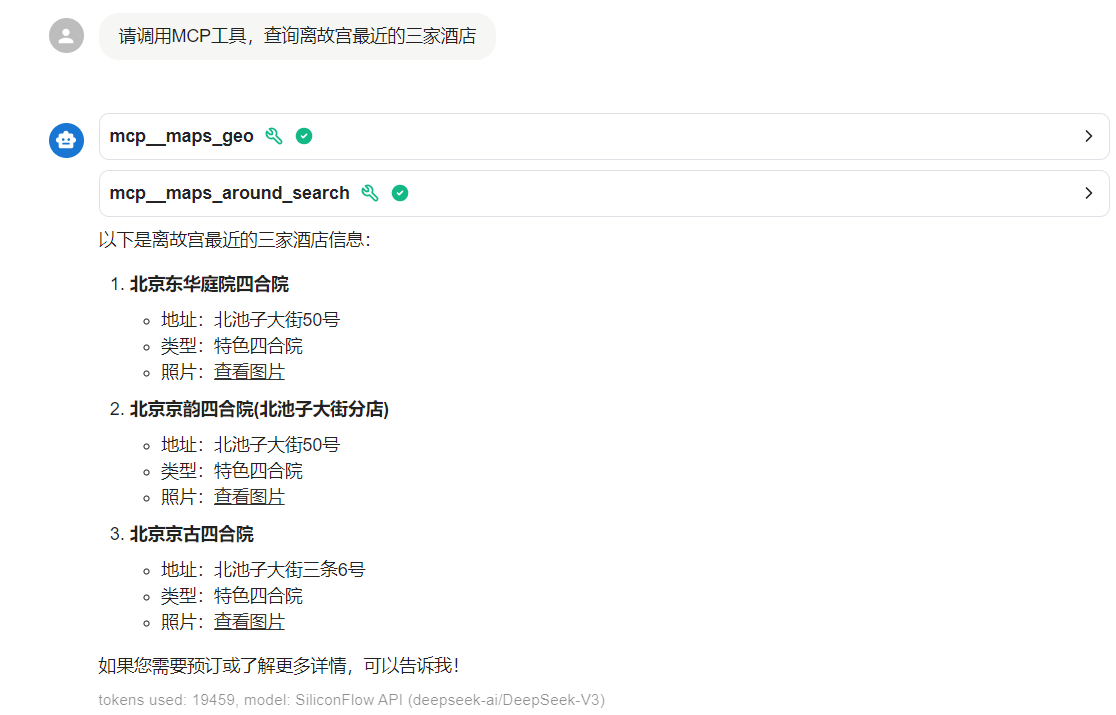
我们可以畅想通过对话完成诸多日常事务的未来就在不远的将来,未来已来!!!




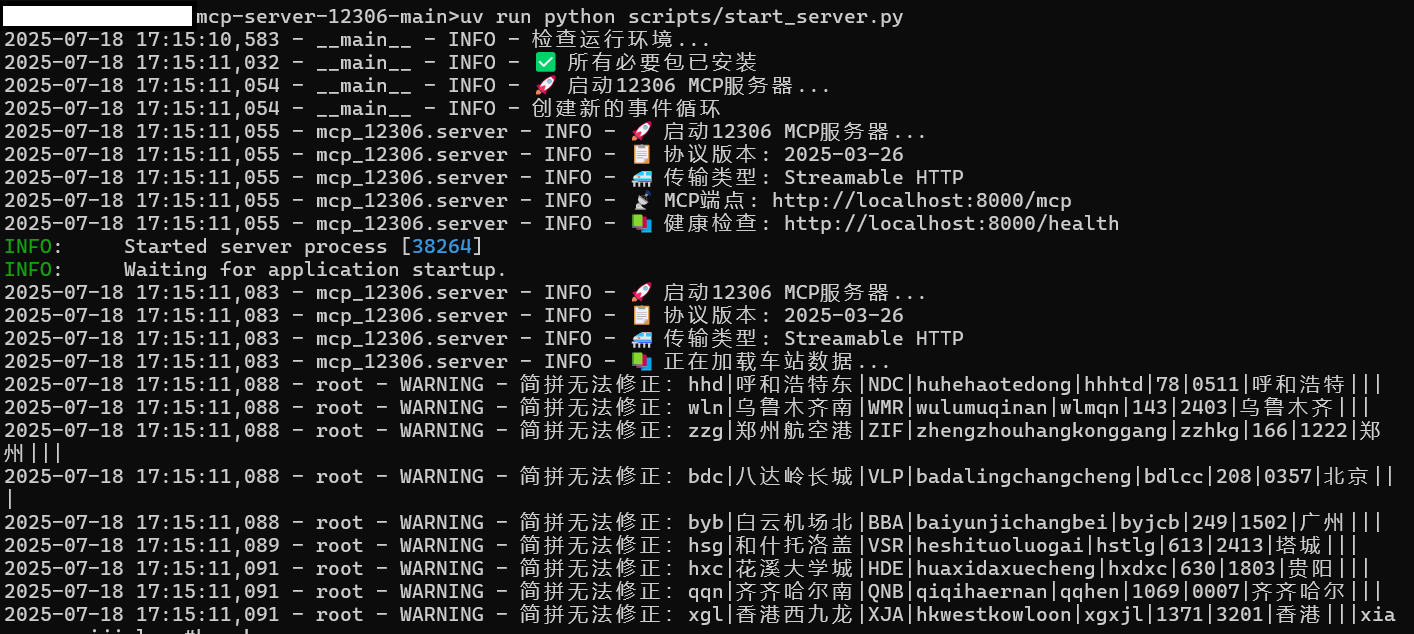

















 632
632

 被折叠的 条评论
为什么被折叠?
被折叠的 条评论
为什么被折叠?








